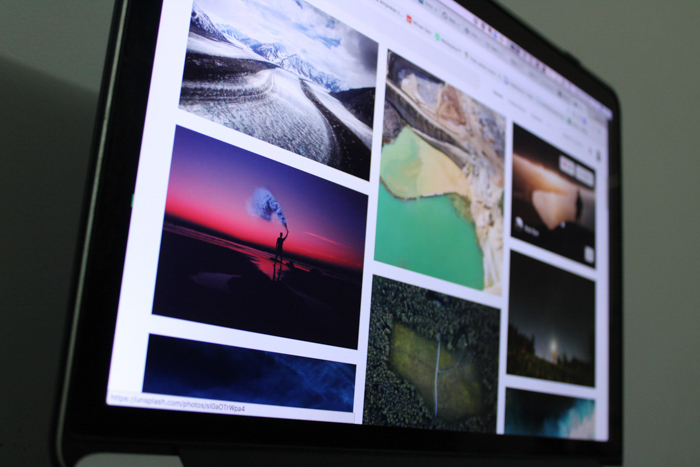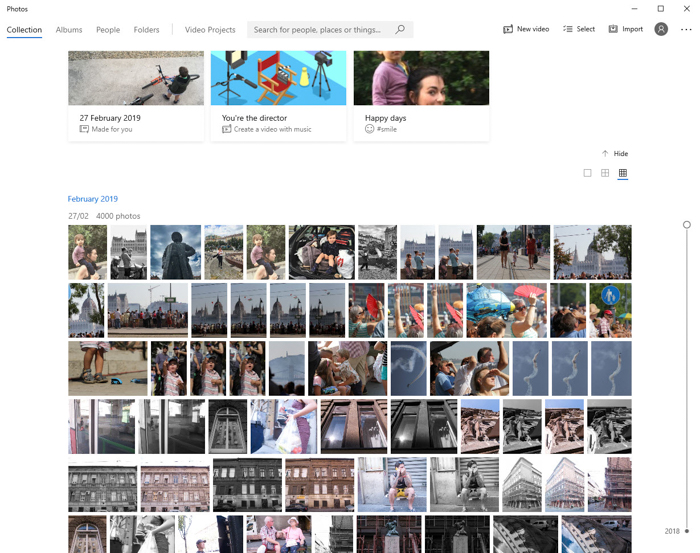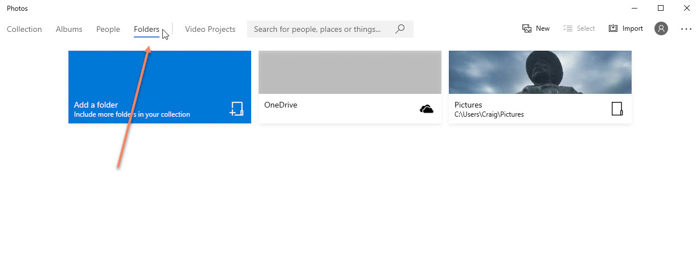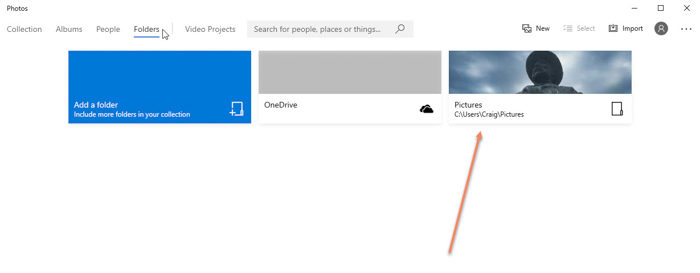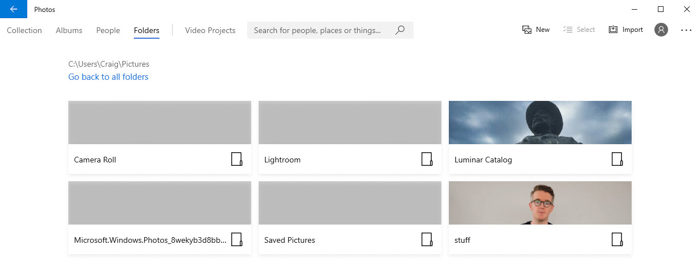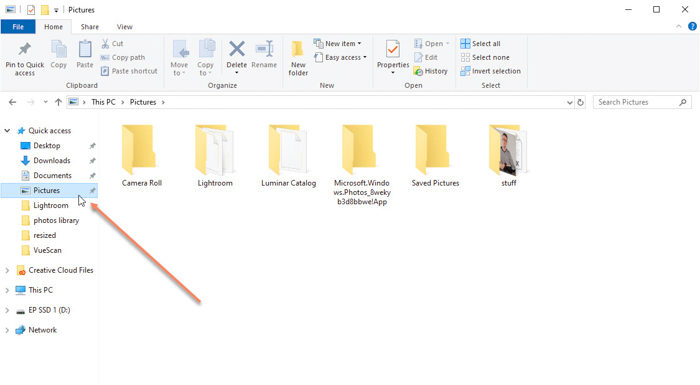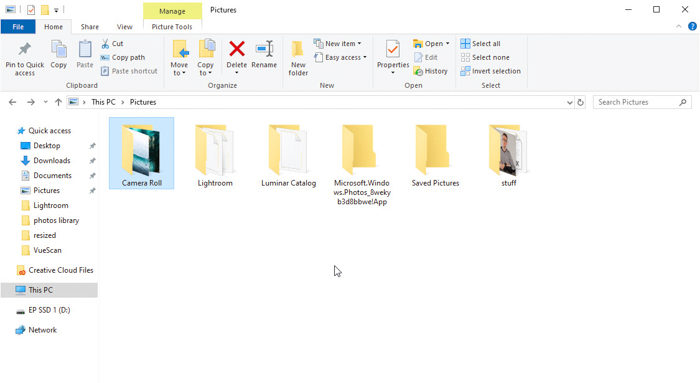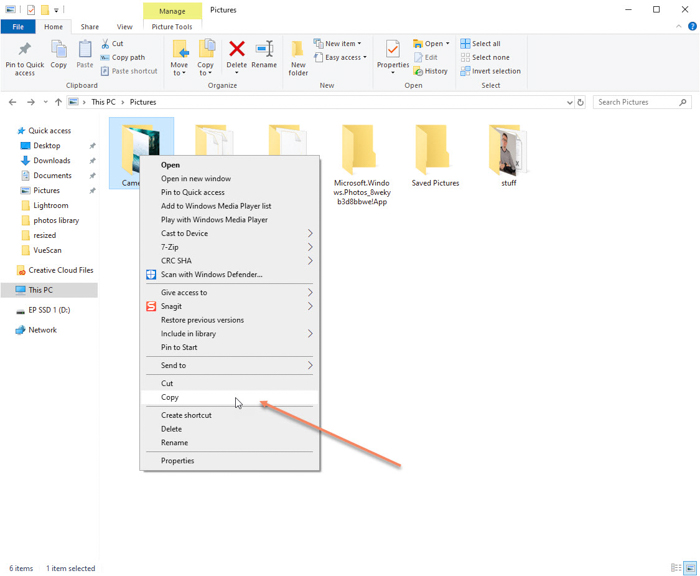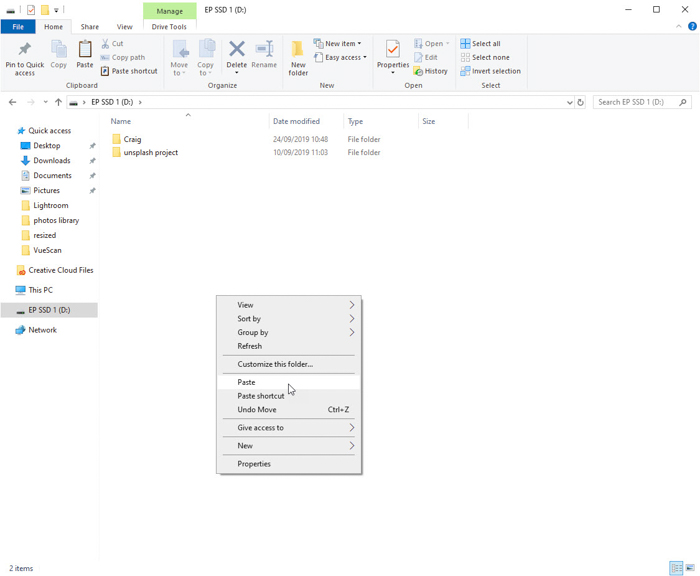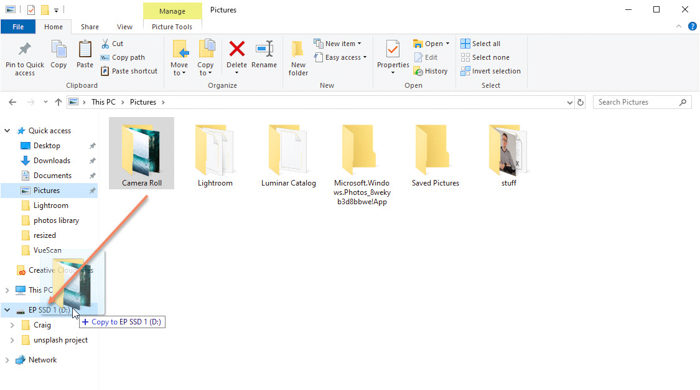Saber cómo mover la biblioteca de fotos a un disco duro externo es importante para su flujo de edición. Ahorra valioso espacio en el escritorio y memoria de disco en su computadora.
Además de esto, el uso de un disco duro externo proporciona otros beneficios. Veamos cuáles son y cómo mover su biblioteca de fotos a continuación.
Table of Contents
Preguntas comunes
¿Por qué debería mover mi biblioteca de fotos?
Fotos es un programa de visualización utilizado por Microsoft Windows que le permite ver sus imágenes digitales. No puede abrir todos los tipos de archivo, como los numerosos formatos de archivo Raw, pero abre archivos JPEG fácilmente.
Cuando carga imágenes en su PC, Microsoft Windows crea una biblioteca a la que se puede acceder a través de Fotos. Esta biblioteca de fotos contiene sus imágenes en varias carpetas. Las carpetas se nombran automáticamente según los meses en los que tomó las fotos.
Mover su biblioteca de fotos a una unidad externa tiene muchos beneficios. La principal ventaja es que ahorra espacio en su escritorio. La memoria de escritorio es vital, ya que le permite almacenar y utilizar programas.
Adobe Photoshop y Lightroom, entre otros programas de software de edición, utilizan ‘discos de memoria virtual’. Esta característica le da al programa memoria para operar libremente. Tener más espacio significa que puede editar más rápido sin almacenar en búfer.
Además de eso, mover tu biblioteca de fotos a un disco duro externo te permite llevar tus fotos contigo. Supongamos que exporta su biblioteca de fotos desde su PC de escritorio a un disco duro portátil externo. Puede conectar la unidad externa a una computadora portátil para la edición en la carretera.
Copiar su biblioteca de fotos a una unidad externa le brinda seguridad. Si las fotos de su computadora se corrompen, se dañan o se eliminan, tiene una copia de seguridad.
¿Cómo transfiero fotos desde Mac a un disco duro externo?
Para transferir su biblioteca de fotos desde un Apple Mac a una unidad externa, primero debe ubicar las fotos o una carpeta que desea mover. Puede hacer clic derecho y copiar, luego pegar en la nueva ubicación. Arrastrar y soltar también copiará las imágenes o la carpeta.
Para el proceso paso a paso, mira a continuación.
¿Cómo transfiero fotos desde iCloud a un disco duro externo?
Si ya ha copiado sus iPhoto o Photo Library en un disco duro externo, es fácil incorporar iCloud en el mismo proceso.
Abra iPhoto en su Mac y luego diríjase a Preferencias. Haga clic en la pestaña iCloud en la parte superior y luego elija Descargar originales en esta Mac.
La descarga de originales significará que sus imágenes de iCloud se almacenarán en su dispositivo de almacenamiento externo.
Si realiza este paso antes de mover la carpeta a su unidad externa, las imágenes de iCloud irán a su Apple Mac.
¿Cómo muevo la biblioteca de fotos a un disco duro externo? Guía paso a paso (Windows)
En primer lugar, necesitas un disco duro externo. Tenemos un artículo muy conciso sobre qué son los discos duros y qué debes tener en cuenta. Recomendamos discos duros con más de 1 TB de espacio y con 7.200 RPM.
El tamaño, las especificaciones y el tipo de su disco duro dependerán de su flujo de trabajo. Si viaja y dispara / edita, entonces un disco duro portátil podría ser el mejor sistema para usar.
Si, en cambio, trabaja desde su potente máquina de escritorio, entonces un disco duro de extensión externo podría ser lo mejor para usted. Si está aquí para hacer una copia de seguridad de sus imágenes, también hay discos duros específicamente por esa razón.
Esto disco duro externo necesita formatear para la (s) máquina (s) que desea utilizar. Para las PC, el NTFS es lo que Windows usa de forma predeterminada.
No puede mover su carpeta de imágenes si no sabe dónde está. A menos que sea un experto en todo lo relacionado con la informática, necesitará ayuda.
Una forma de encontrar su biblioteca de Fotos es usar el programa Fotos para mostrarla. Abra el programa y primero se abrirá en la pestaña Colecciones.
Para ubicar dónde están almacenadas sus fotos, vaya a la pestaña Carpetas.
Esta pestaña le dirá dónde están sus fotos en forma de ruta en su computadora. En mi caso, C: Users Craig Pictures.
Al hacer clic en el área Imágenes, lo llevará a todas las carpetas donde están almacenadas sus fotos. Desde allí, puede encontrar imágenes individuales en esas carpetas.
Luego, ubique los archivos en su computadora. Haga clic en cualquier carpeta y navegue hasta el área de Imágenes.
Busque las carpetas o archivos que desee copiar o mover.
Si está buscando hacer una copia de seguridad de sus fotos, entonces desea Copiar la carpeta. Una vez copiado, muévase al disco duro y luego pegue la carpeta donde desea que se ubique.
La otra forma es arrastrar y soltar la carpeta en el nuevo disco duro.
Desde aquí, puede eliminar la carpeta original para ahorrar espacio en su computadora. Para actuar como copia de seguridad, mantenga las fotos en ambas ubicaciones.